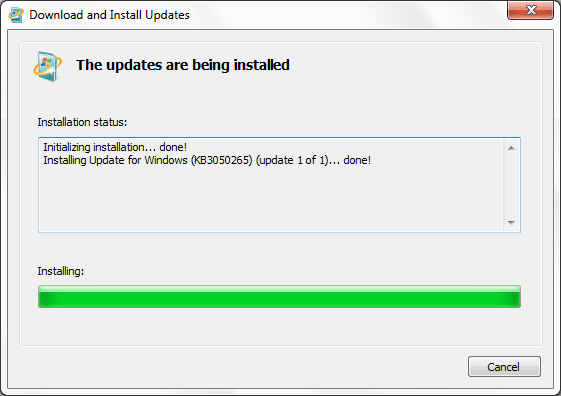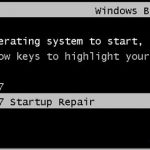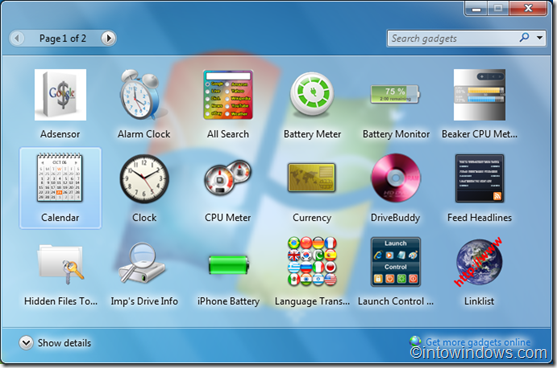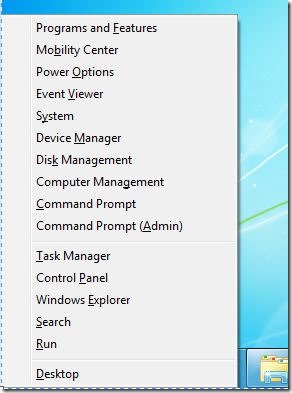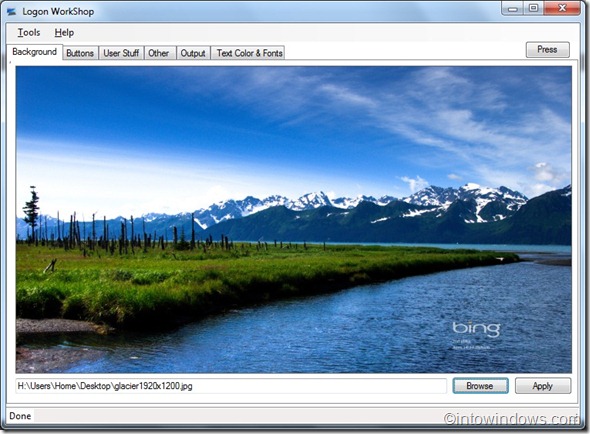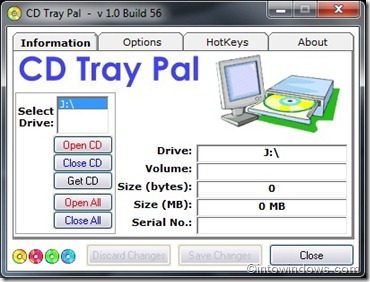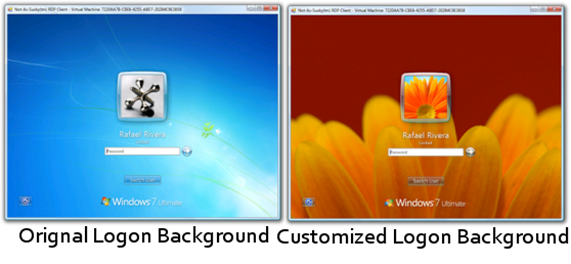Cela fait environ dix mois depuis la sortie de Windows 10, et des millions d’utilisateurs de Windows 7 et Windows 8.1 ont mis à jour leurs PC avec la dernière version de Windows à l’aide du programme de mise à jour gratuit de Microsoft.
Le programme de mise à niveau gratuit sera disponible pendant les deux prochaines semaines, ce qui signifie que les utilisateurs qui souhaitent mettre à niveau leurs PC Windows 7 et Windows 8 vers Windows 10 doivent passer à Windows 10 avant le 29 juillet.e, 2016, pour profiter de la mise à jour gratuite.
Alors que des centaines de millions d’utilisateurs de PC ont mis à niveau vers Windows 10, un nombre égal d’utilisateurs ne veulent pas passer à Windows 10, du moins pour le moment. Les utilisateurs se sont plaints depuis la sortie de Windows 10 que Microsoft oblige les utilisateurs à passer à Windows 10. Certains affirment même que leurs PC ont été mis à niveau vers Windows 10 sans leur consentement.
Bloquer la mise à niveau de Windows 10 sur un PC Windows 7
Si vous êtes satisfait de Windows 7 et que vous ne souhaitez pas passer à Windows 10, vous serez heureux qu’il existe enfin un moyen correct d’empêcher les PC Windows 7 de passer à Windows 10.
Microsoft a récemment mis à jour Windows 7, qui ajoute une nouvelle stratégie qui vous permet de bloquer les mises à jour de la dernière version de Windows via Windows Update. En bref, une fois que vous avez installé la mise à jour et activé la stratégie dans la stratégie de groupe ou le registre, Microsoft ne pourra pas mettre à jour votre PC Windows 7 vers Windows 10 à votre insu.
Empêcher Windows 7 de télécharger et de mettre à niveau vers Windows 10
Pour bloquer la mise à niveau de Windows 10 sur votre PC Windows 7, veuillez suivre les instructions ci-dessous.
Étape 1: Téléchargez la mise à jour requise KB3050265 à partir du lien ci-dessous:
Télécharger la mise à jour pour Windows 7 (x64 / 64 bits)
Télécharger la mise à jour pour Windows 7 (x86 / 32 bits)
Étape 2: Exécutez le fichier de mise à jour téléchargé pour installer le même. Si vous êtes invité à redémarrer votre PC, faites de même pour terminer l’installation.
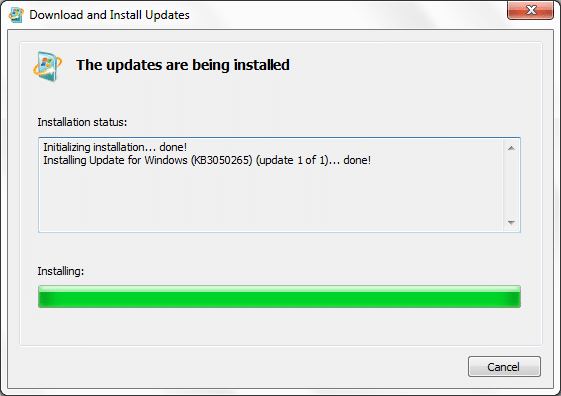
Étape 3: Une fois terminé, ouvrez l’éditeur de stratégie de groupe en tapant Gpedit.msc dans la zone de recherche du menu Démarrer, puis appuyez sur la touche Entrée.
IMPORTANT: notez que l’éditeur de stratégie de groupe n’est pas présent dans les éditions Starter, Home Basic et Home Premium. Si vous utilisez l’une de ces éditions de Windows 7, reportez-vous aux instructions mentionnées aux étapes 6, 7, 8, 9 et 10.
Étape 4: Dans l’éditeur de stratégie de groupe, accédez à la stratégie suivante:
La configuration d’un ordinateur > Modèles administratifs > Composants Windows > Windows Update
Étape 5: Sur le côté droit, recherchez le critère nommé Désactivez la mise à jour vers la dernière version de Windows via Windows Update. Double-cliquez sur la stratégie pour ouvrir ses propriétés, sélectionnez Activé, puis cliquez sur le bouton Appliquer. C’est tout! Votre Windows 7 ne sera pas mis à niveau vers Windows 10 via Windows Update, sauf si vous modifiez cette stratégie.
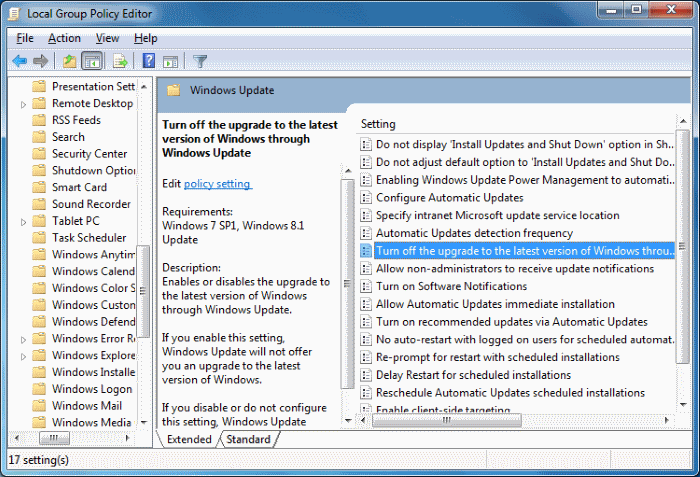
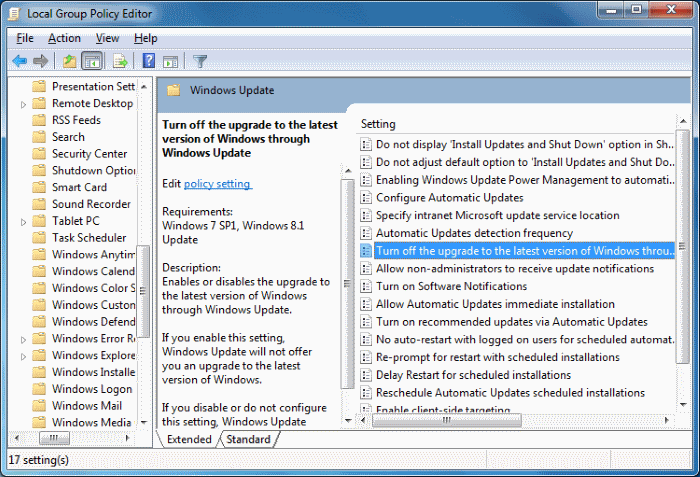
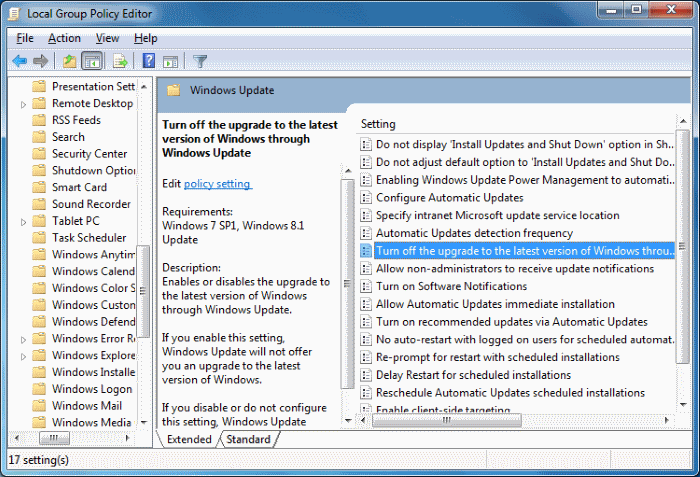
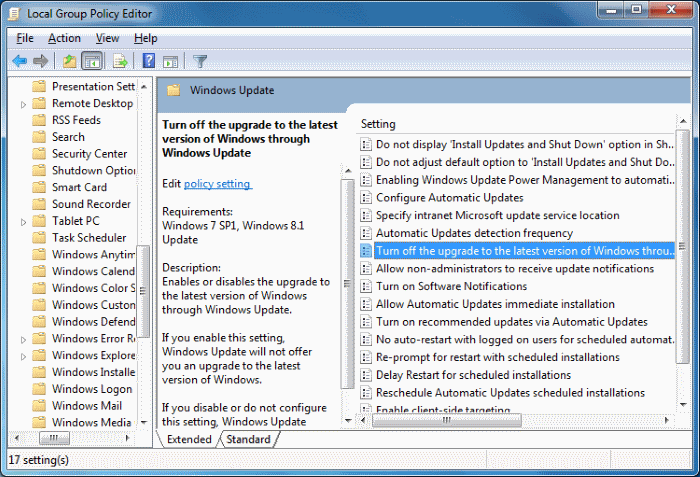
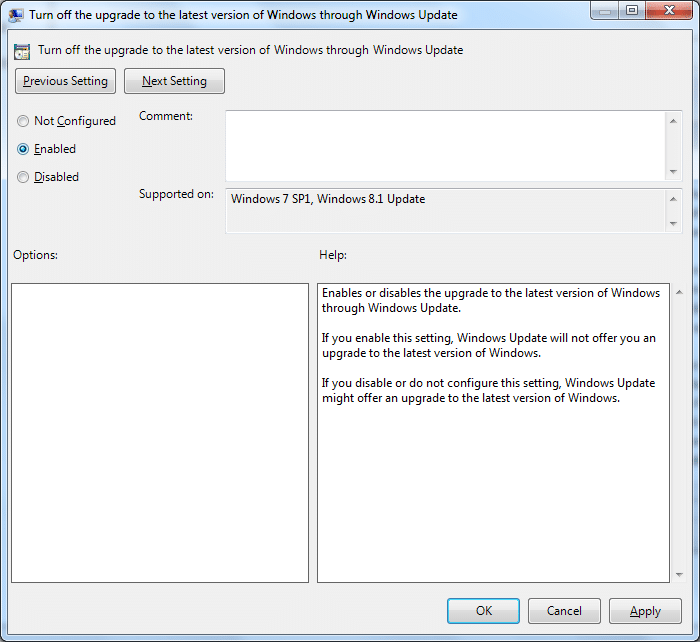
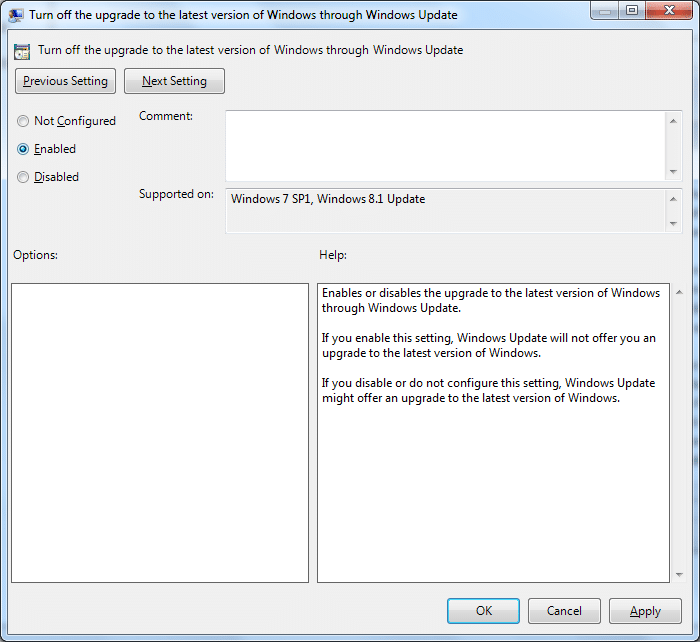
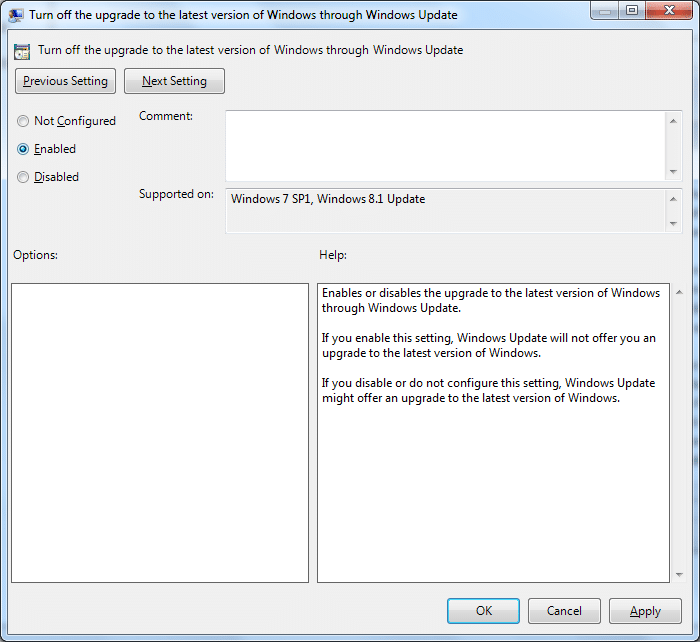
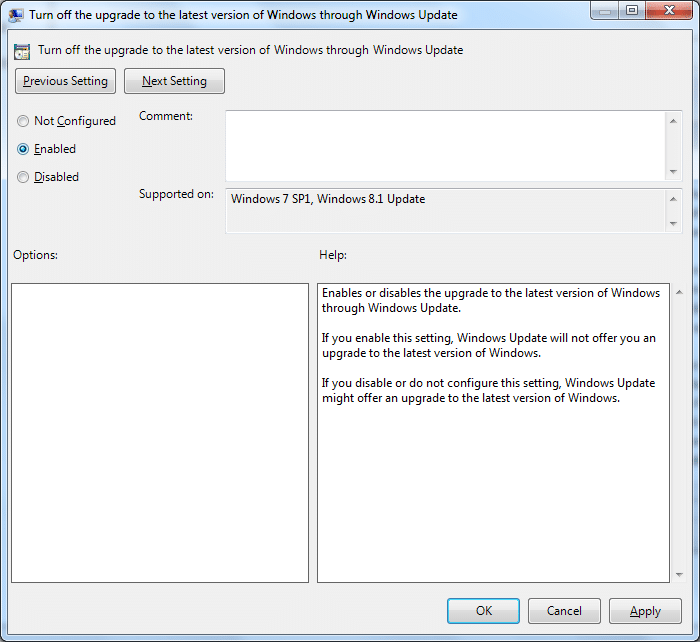
Étape 6: Si vous utilisez Windows 7 Starter, Home Basic ou Home Premium Edition, ouvrez l’éditeur du registre en tapant Regedit dans la zone de recherche du menu Démarrer, puis appuyez sur la touche Entrée.
Étape 7: Dans l’éditeur de registre, accédez à la clé suivante:
HKEY_LOCAL_MACHINE SOFTWARE Policies Microsoft Windows
Étape 8: Sous la clé Windows, vérifiez s’il existe une clé appelée WindowsUpdate. Sinon, créez une nouvelle clé et nommez-la comme Windows Update. Pour créer une nouvelle clé, cliquez simplement avec le bouton droit sur la clé Windows, cliquez sur Nouveau, puis sur Clé.
Étape 9: Cliquez sur le nouveau fichier Windows Update clé. Sur le côté droit, créez une nouvelle valeur DWORD (32 bits) et nommez-la comme DisableOSUpgrade.
Étape 10: Enfin, double-cliquez DisableOSUpgrade et définissez la valeur des données sur 1 pour arrêter la mise à niveau de Windows 7 vers Windows 10.
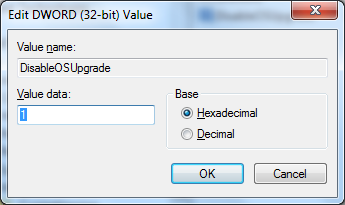
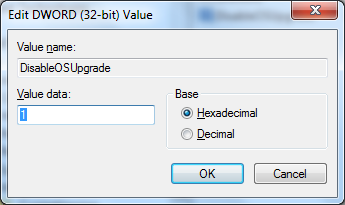
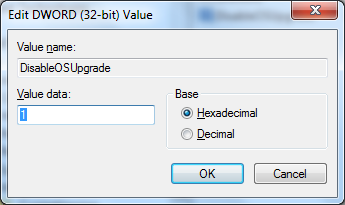
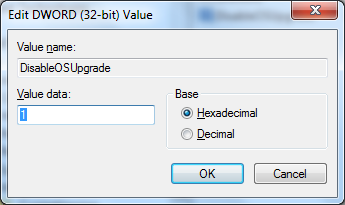
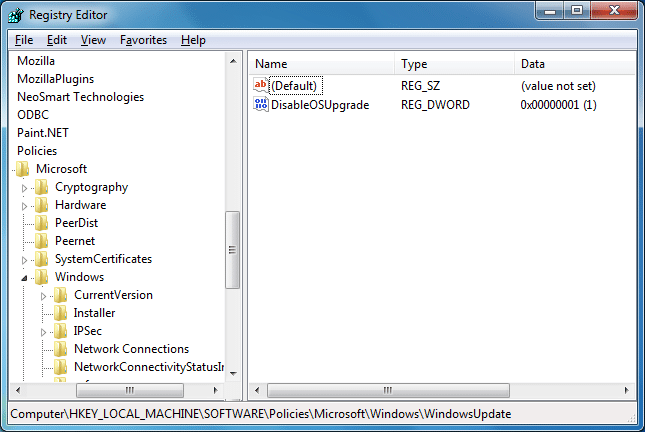
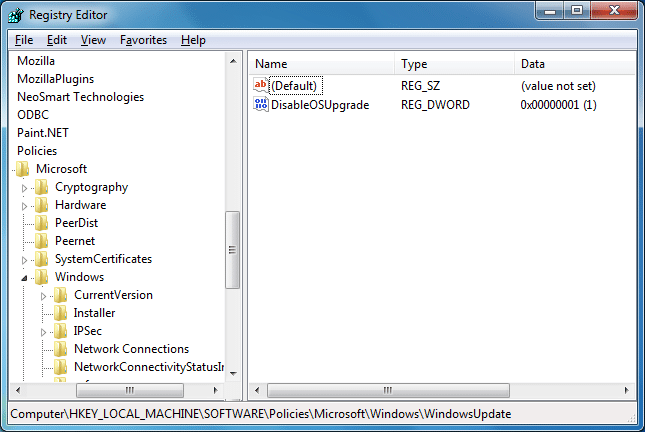
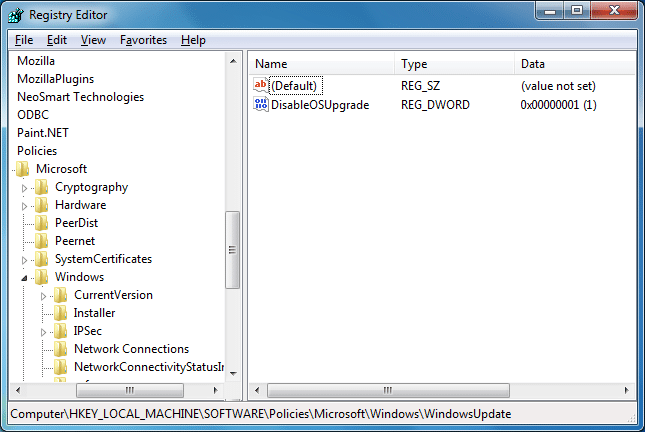
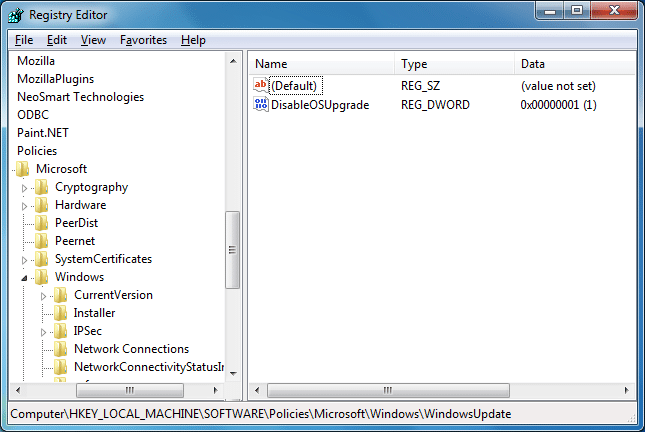
Si simple!